So erhalten und verwenden Sie kostenlose Skins in Minecraft (PC und Mobilgerät)
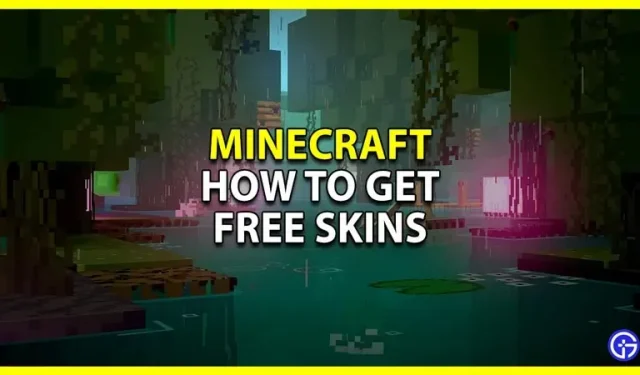
Sie können Ihr Minecraft-Gameplay verbessern, indem Sie benutzerdefinierte Skins verwenden, die Sie kostenlos erhalten können. Wenn Sie also schon immer als Sonic, Guy Doom oder eine andere beliebte Figur aus anderen Spielen spielen wollten, können benutzerdefinierte Skins hilfreich sein. Tatsächlich können Sie sogar Ihren eigenen Skin erstellen und ihn in diesem Spiel verwenden. Also, ohne weitere Umschweife, hier erfahren Sie, wie Sie kostenlos benutzerdefinierte Skins in Minecraft erhalten und installieren können.
So erhalten Sie kostenlose Skins für Minecraft (2023)
Einer der besten Orte, um kostenlose Skins zu erhalten, ist The Skindex. Auf dieser Seite finden Sie die meisten Skins Ihrer Lieblingscharaktere. Und das Beste daran ist, dass Sie sogar Ihre eigenen Skins erstellen und diese dort hochladen können, damit andere sie herunterladen können. Obwohl es andere Websites gibt, auf denen Sie kostenlose Skins erhalten können. Für dieses Tutorial schauen wir uns The Skindex an. So erhalten Sie kostenlose benutzerdefinierte Skins:
- Gehen Sie zu Skindex.
- Durchsuchen Sie die besten Minecraft-Skins oder finden Sie Ihre Lieblingscharaktere mithilfe der Suchleiste oben auf der Website.
- Öffnen Sie den Skin, der Ihnen gefällt.
- Klicken Sie auf der rechten Seite des Skins auf die Schaltfläche „Herunterladen“.
- Speichern Sie diesen Skin an einem beliebigen Ort auf Ihrem PC oder Telefon.
So installieren Sie benutzerdefinierte Skins auf dem PC
- Öffnen Sie den Minecraft-Launcher.
- Wählen Sie die Version von Minecraft (Java oder Bedrock) aus, für die Sie den Skin verwenden möchten.
- Gehen Sie zur Registerkarte „Skins“.
- Klicken Sie hier auf die Option „Neue Skin“.
- Wählen Sie ein beliebiges Player-Modell, z. B. Classic oder Slim. Bei benutzerdefinierten Skins wird jedoch empfohlen, „Klassisch“ auszuwählen, wenn Ihre Skins im Spiel nicht richtig angezeigt werden.
- Klicken Sie nun auf der Registerkarte „Skin-Datei“ auf die Schaltfläche „Durchsuchen“.
- Navigieren Sie hier zu dem Speicherort, an dem Sie gerade den neuen Skin heruntergeladen haben, und wählen Sie diese Datei aus.
- Schließlich können Sie wählen, ob Sie sie sofort oder später verwenden möchten. Wählen Sie daher entsprechend „Speichern“ oder „Speichern und verwenden“.
So verwenden Sie kostenlose Skins in Minecraft PE
So können Sie Skins in Minecraft Pocket Edition verwenden:
- Starten Sie Minecraft PE auf Ihrem Telefon.
- Klicken Sie im Hauptbildschirm auf die Schaltfläche Umkleideraum.
- Wählen Sie den Charakter aus, dem Sie Ihren Skin hinzufügen möchten.
- Klicken Sie dann auf das grüne Kleiderbügelsymbol auf der linken Seite des Bildschirms.
- Es werden Ihnen alle Ihre Skins angezeigt. Klicken Sie auf „Importieren“.
- Klicken Sie dann rechts auf „Neuer Skin“.
- Die Galerie-App Ihres Telefons wird geöffnet. Wählen Sie hier ein Bild aus.
- Wenn der Skin schließlich hinzugefügt wird, haben Sie die Möglichkeit, Skins für zwei Charaktere zu verwenden. Versuchen Sie, beide nacheinander auszuwählen, um herauszufinden, welcher Skin am besten funktioniert.
Dies deckt diese Anleitung zum Erhalten und Verwenden kostenloser Skins in Minecraft ab. Um weitere solche Anleitungen für dieses Spiel zu erfahren, empfehle ich Ihnen, unseren Minecraft-Bereich zu besuchen.



Schreibe einen Kommentar